Aktiver “E-post” alternativet i Excel & Word 365

En veiledning som forklarer hvordan du legger til e-postalternativet i verktøylinjen for Microsoft Excel og Word 365.
Her er de tre gratis måtene å ta opp skjermen på Windows 10.
1. Xbox Game Bar (Windows-tast + G-tastatursnarvei)
2. PowerPoint
3. OBS Studio
Hvis du bruker Windows 10 og leter etter gratis måter å ta opp skjermen på, er det tilgjengelige alternativer. Det er tre gratis måter å ta opp skjermen på Windows 10; ved å bruke Xbox Game Bar , bruke PowerPoint i Microsoft 365 og OBS (Open Broadcaster Software) Studio .
Windows 10 har en innebygd skjermopptaker som du kan bruke uten å installere noe ekstra. Selvfølgelig var Xbox Game Bar opprinnelig ment å kun brukes til spillopptak, men du kan også bruke den til skjermopptak i apper. Her er hva du trenger å gjøre for å sikre at Xbox Game Bar er aktivert på Windows 10.
1. Gå til Innstillinger (Windows-tast + I)
2. Gå til Gaming
3. Gå til Xbox Game Bar i venstre rute
4. Sørg for at Aktiver Xbox Game Bar er aktivert
Som du vil legge merke til er det flere snarveier tilgjengelig for Xbox Game Bar. Du kan endre snarveiene til din egen snarvei hvis du vil, men du trenger ikke å huske alle hurtigtastene, siden du kan bruke Xbox Game Bar-brukergrensesnittet til å utføre noen av snarveisoppgavene. Hvis du også vil se hvor skjermbildene dine skal lagres eller endre plasseringen til hvor skjermbildene dine er lagret, kan du gå til Captures fra venstre rute som vist.
For øyeblikket er det ingen måte å endre plasseringen til hvor Xbox Game Bar-opptakene lagres. Plasseringen som vises er standardplasseringen for Xbox Game Bar Captures. Du kan bruke Filutforsker til å flytte mappen dit du vil, men opptak vil ikke lagres i noen annen mappe.
1. Bruk Windows-tasten + G for å få frem Xbox Game Bar.
2. Gå til Capture
3. Trykk på Record -knappen (rød sirkel)
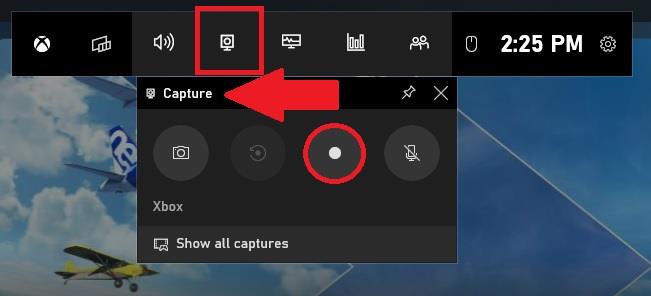
Når du har blitt vant til å bruke Xbox Game Bar, kan du hoppe rett inn i opptak av skjermen ved å bruke tastatursnarveien på opptaksskjermen ( Windows-tast + Alt + R ) etter at du har brukt hurtigtasten for å få opp Xbox Game Bar ( Windows-tast + G ).
Det er viktig å påpeke at det er begrensninger når du tar opp skjermen med Xbox Game Bar. For eksempel vil Xbox Game Bar bare ta opp apper eller spill installert på PC-en din. Du vil ikke kunne ta opp skjermen når du bruker Filutforsker, skrivebordet eller andre Windows 10-systemapper.
Xbox Game Bar vil også automatisk stoppe opptaket hvis du minimerer et spill eller en app. Hvis du har problemer, er det mange feilsøkingsalternativer for Xbox Game Bar tilgjengelig .
Selv om dette alternativet ikke akkurat er gratis, hvis du allerede har et Microsoft 365-abonnement, er det absolutt et nyttig alternativ å ha. Du kan ta opp skjermen ved å bruke PowerPoints skjermopptaksalternativ. Her er hva du må gjøre.
Åpne PowerPoint
Velg Tom presentasjon
Gå til Sett inn
Velg Skjermopptak
Når du velger Skjermopptak som vist i veiledningen ovenfor, vil PowerPoint minimeres og skrivebordet ditt vises og du vil se en skjerm med menyalternativer som ligner på den nedenfor. Hvis du ikke blir bedt om å velge et område på skjermen som du vil ta opp, kan du velge Velg et område fra alternativmenyen. På samme måte kan du også velge å inkludere lyd og ta opp pekeren også.
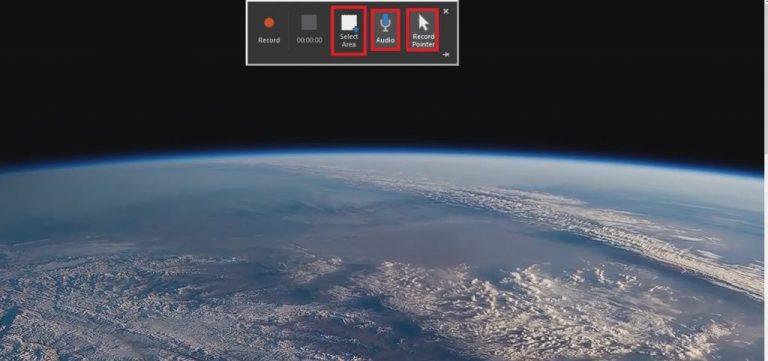
Når du har valgt alternativene du ønsker fra menyen, klikker du på Spill inn- knappen og PowerPoint starter en nedtelling fra 3 som gir deg litt tid til å forberede deg før skjermopptaket begynner. Når du er ferdig med opptaket, klikker du på Stopp- knappen. Du kan også bruke hurtigtasten Windows-tasten + Shift + Q for å stoppe opptaket av skjermen når som helst. Når opptaket stopper, åpnes PowerPoint igjen. Herfra kan du høyreklikke på mediet og klikke på Lagre media som .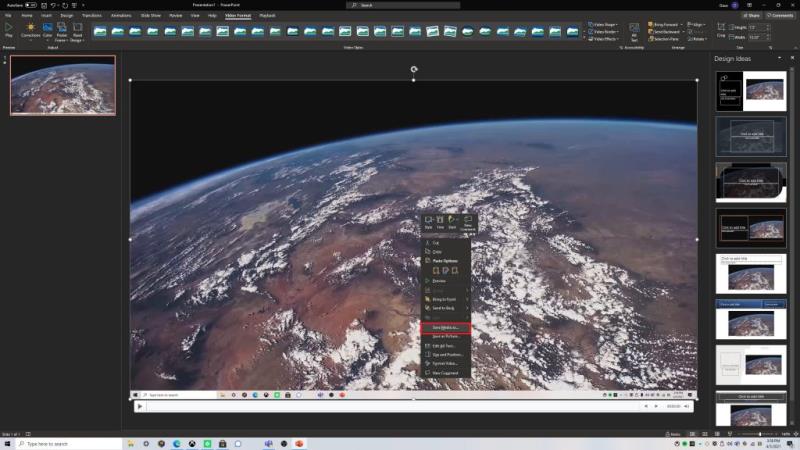
Velg mappen der du vil lagre skjermopptaket på datamaskinen. Når du finner mappen du vil lagre filen, klikker du OK .
Hvis du ønsker å bruke et eget verktøy for å ta opp skjermen på Windows 10, trenger du ikke lete lenger enn til OBS Studio. OBS Studio er åpen kildekode-programvare, og du kan laste ned OBS Studio gratis på Windows 10 , macOS og Linux.
Jeg vil ikke gå i detalj om hvordan du bruker OBS Studio, da det er en rekke funksjoner tilgjengelig og så mye tilpasning at det virkelig avhenger av hva du planlegger å bruke det til. Den beste delen av OBS Studio er at det er helt gratis, og det er mange guider tilgjengelig i OBS Studio Wiki for å hjelpe deg i gang. Her er hva du trenger å gjøre for å ta opp skjermen med OBS Studio.
Last ned og installer OBS Studio til din PC.
Åpne OBS Studio.
Gå til Kilde og klikk på plusstegnet (+) for å legge til en Kilde
Velg Display Capture for å fange hele skrivebordet.
Klikk på Start opptak når du er klar til å starte opptak.
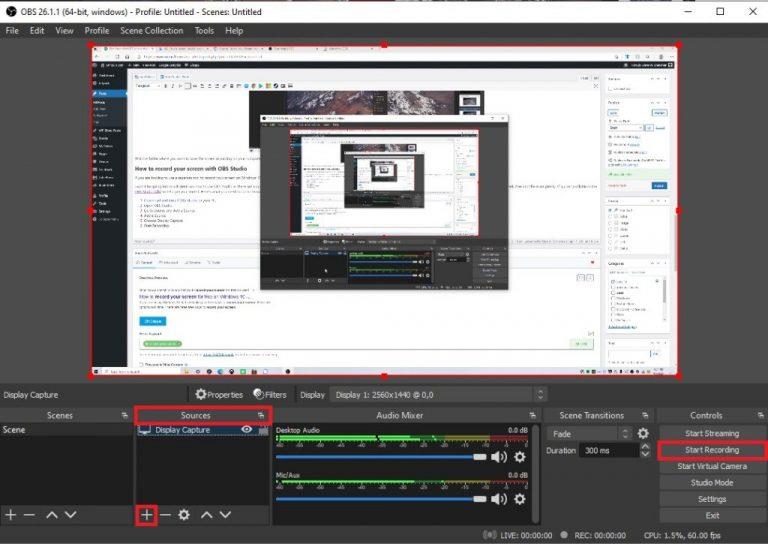
OBS Studio er et flott gratis tredjepartsverktøy for Windows 10. Det gir en rekke flotte tilpasningsverktøy og er et flott strømmealternativ for de som liker å dele innhold på nettet. Sjekk ut OBS Studio GitHub for mer informasjon.
Hva bruker du til å ta opp skjermen på Windows 10? Gi oss beskjed i kommentarene!
En veiledning som forklarer hvordan du legger til e-postalternativet i verktøylinjen for Microsoft Excel og Word 365.
Ønsker du å aktivere eller deaktivere AutoRecover eller AutoSave alternativet? Lær hvordan du kan aktivere eller deaktivere AutoRecover-funksjonen i Word 2019 eller Microsoft 365.
Trenger du å planlegge gjentakende møter på MS Teams med de samme teammedlemmene? Lær hvordan du setter opp et gjentakende møte i Teams.
Microsoft Lists er en Microsoft 365-app som hjelper deg med å spore informasjon og organisere arbeidet ditt. Du kan også bruke den i Teams og Sharepoint. Lære mer.
Microsoft Teams-mobilappen støtter nå videosamtaler blant andre funksjoner som er tilgjengelige på forhåndsversjonen av applikasjonen.
Her er en titt på hvordan du kan holde deg produktiv med Microsoft To do på Windows 10
Her er noen vanlige ordproblemer og hvordan du kan fikse dem
Glemt å lagre Excel-notatboken? Her er en titt på hvordan du kan gjenopprette den.
Slik kan du bruke To Do i Outlook med Microsoft 365 for produktivitetsfordelen.
Her er en titt på noen av de vanligste OneDrive-problemene og hvordan du kan fikse dem
Har du noen gang hørt om Microsoft Yammer? Det er et sosialt nettverksverktøy for å hjelpe deg med å få kontakt og engasjere seg med mennesker på tvers av organisasjonen din, og i dag, vel å gå hands-on med det.
Har bedriften din nettopp kommet inn i Microsoft 365? Her er en titt på noen innstillinger du bør konfigurere for å tilpasse Microsoft 365-nettopplevelsen for å gjøre den til din egen.
Her er noen av de vanligste feilkodene for Microsoft Excel-program og hvordan du kan fikse dem.
Slik kan du administrere møtene dine i Outlook
Hvis du bruker Windows 10 og leter etter gratis måter å ta opp skjermen på, er det tilgjengelige alternativer. Det er tre gratis måter å ta opp skjermen på
Her er en titt på noen vanlige Excel-formelfeil og hvordan du kan fikse dem
Microsofts Bing gjør nå mer enn bare å søke på nettet. Det kan også vise resultater fra organisasjonen din, inkludert filer, kontakter og
Er innboksen din et rot i Outlook? Prøv å sette opp regler. I vår siste Microsoft 365-veiledning forklarer du godt hvordan du kan bruke regler til å flytte, flagge og svare på e-postmeldinger automatisk.
Bruker du mer tid på e-post i disse dager? Her er en titt på noen av våre beste fremgangsmåter for Microsoft Outlook på Windows 10.
Slik kan du løse inn en kode for ditt Microsoft 365- eller Office 365-abonnement
Bluetooth lar deg koble Windows 10-enheter og tilbehør til PC-en din uten behov for ledninger. Her er ulike teknikker for å løse Bluetooth-problemer.
Lær deg å ta kontroll over personvernet ditt ved å tømme Bing-søkeloggen og Microsoft Edge-loggen med enkle trinn.
Oppdag den beste samarbeidsprogramvaren for små bedrifter. Finn verktøy som kan forbedre kommunikasjon og produktivitet i teamet ditt.
Lær hvordan du holder statusen din aktiv i Microsoft Teams. Følg våre trinn for å sikre at du alltid er tilgjengelig for kolleger og kunder.
Oppdag den beste prosjektledelsesprogramvaren for småbedrifter som kan hjelpe deg med å organisere prosjekter og oppgaver effektivt.
Gjenopprett siste økt enkelt i Microsoft Edge, Google Chrome, Mozilla Firefox og Internet Explorer. Dette trikset er nyttig når du ved et uhell lukker en hvilken som helst fane i nettleseren.
Hvis du har mange duplikater klumpet på Google Photos eller ønsker å eliminere duplikatbilder, så sjekk ut de mange måtene å slette duplikater i Google Photos.
Hvordan fikse at Nintendo Switch ikke slår seg på? Her er 4 enkle løsninger for å fikse at Nintendo Switch ikke slår seg på.
Lær hvordan du tilbakestiller Gmail-passordet ditt enkelt og sikkert. Endre passordet regelmessig for å beskytte kontoen din.
Lær hvordan du konfigurerer flere skjermer på Windows 10 med denne bloggen. Det være seg to eller tre eller flere skjermer, du kan enkelt sette opp skjermer for spilling eller koding.




























